### CAD快捷键大全解析 在计算机辅助设计(CAD)领域,掌握快捷键是提升工作效率、增强操作精确性的重要技能。本文旨在深入解析“CAD快捷键.doc”中的知识点,涵盖从基本功能到高级设置的全面指南。 #### 基础功能快捷键 1. **F1: 获取帮助** - 当遇到不熟悉的功能时,按下此键可立即调出帮助文档,为用户提供详尽的操作指南。 2. **F2: 切换作图窗和文本窗口** - 这个快捷键用于在绘图界面与文本输入界面之间快速切换,便于查看命令历史或进行注释。 3. **F3: 对象自动捕捉** - 控制对象捕捉功能,有助于精确地定位图形元素。 4. **F4: 数字化仪控制** - 用于配合数字化仪设备,实现更精准的绘图操作。 5. **F5: 等轴测平面切换** - 在二维和三维视图间快速切换,适用于不同视角的设计需求。 6. **F6: 坐标显示方式** - 调整状态行上的坐标显示格式,如绝对坐标、相对坐标等。 7. **F7: 栅格显示模式** - 开启或关闭栅格显示,辅助精确绘图。 8. **F8: 正交模式** - 控制绘图方向,仅允许水平或垂直绘图,提高精度。 9. **F9: 栅格捕捉** - 确保绘图位置精确对齐栅格,避免微小偏差。 10. **F10: 极轴模式** - 启用极坐标绘图,方便按照特定角度绘制。 11. **F11: 对象追踪** - 使用捕捉线来追踪其他对象,保持图形之间的准确关系。 #### 图形创建与编辑 - **Ctrl+B: 栅格捕捉模式控制** - 另一种方式开启或关闭栅格捕捉,提供多重操作途径。 - **dra: 半径标注** - 快速添加圆形或弧线的半径标注,保持图形信息完整。 - **ddi: 直径标注** - 专用于圆或圆弧的直径标注,提升图纸的专业度。 - **dal: 对齐标注** - 创建平行于选定对象的标注,确保信息清晰。 - **dan: 角度标注** - 标注两个对象之间的夹角,适用于多种几何图形。 #### 文件管理与图形属性 - **Ctrl+C: 复制** - 将选定对象复制到剪切板,方便后续粘贴。 - **Ctrl+F: 对象自动捕捉控制** - 另一种访问F3功能的方式,增加操作灵活性。 - **Ctrl+G: 栅格显示模式控制** - 类似于F7,提供更多操作选择。 - **Ctrl+J: 重复命令** - 重复执行上一步操作,加快工作流程。 - **Ctrl+N: 新建图形文件** - 快速创建新项目,开始全新设计。 - **Ctrl+M: 打开选项对话框** - 调整软件偏好设置,个性化CAD环境。 - **Ctrl+O: 打开文件** - 快速导入现有CAD文件,继续编辑。 - **Ctrl+S: 保存文件** - 保存当前项目,防止数据丢失。 #### 高级功能与定制 - **AA: 测量区域和周长** - 计算任意闭合图形的面积和周长,辅助工程计算。 - **AL: 对齐** - 调整对象位置,确保与其他元素完美对齐。 - **AR: 阵列** - 创建对象的重复排列,适合批量生产模式。 - **AP: 加载LISP程序** - 扩展软件功能,实现自动化或定制化任务。 - **AV: 打开视图对话框** - 调整和保存多个视图配置,提高绘图效率。 #### 特殊功能与视图控制 - **Ctrl+1: 特性对话框** - 查看和修改对象属性,如颜色、线型等。 - **Ctrl+2: 图像资源管理器** - 管理嵌入的图像和外部链接,优化资源使用。 - **Ctrl+6: 图像数据原子** - 控制图像数据的显示和存储,优化性能。 - **Ctrl+P: 打印对话框** - 设置打印参数,如打印范围、比例等。 此外,文件中还涉及了视图切换、动画模式、对象锁定、材质编辑、网格调整等一系列高级功能的快捷键,涵盖了CAD软件的几乎所有操作领域,为专业设计师提供了强大的技术支持和操作便利。熟练掌握这些快捷键,不仅能够显著提升绘图速度,还能在复杂项目中保持高度的工作精度和创造力。
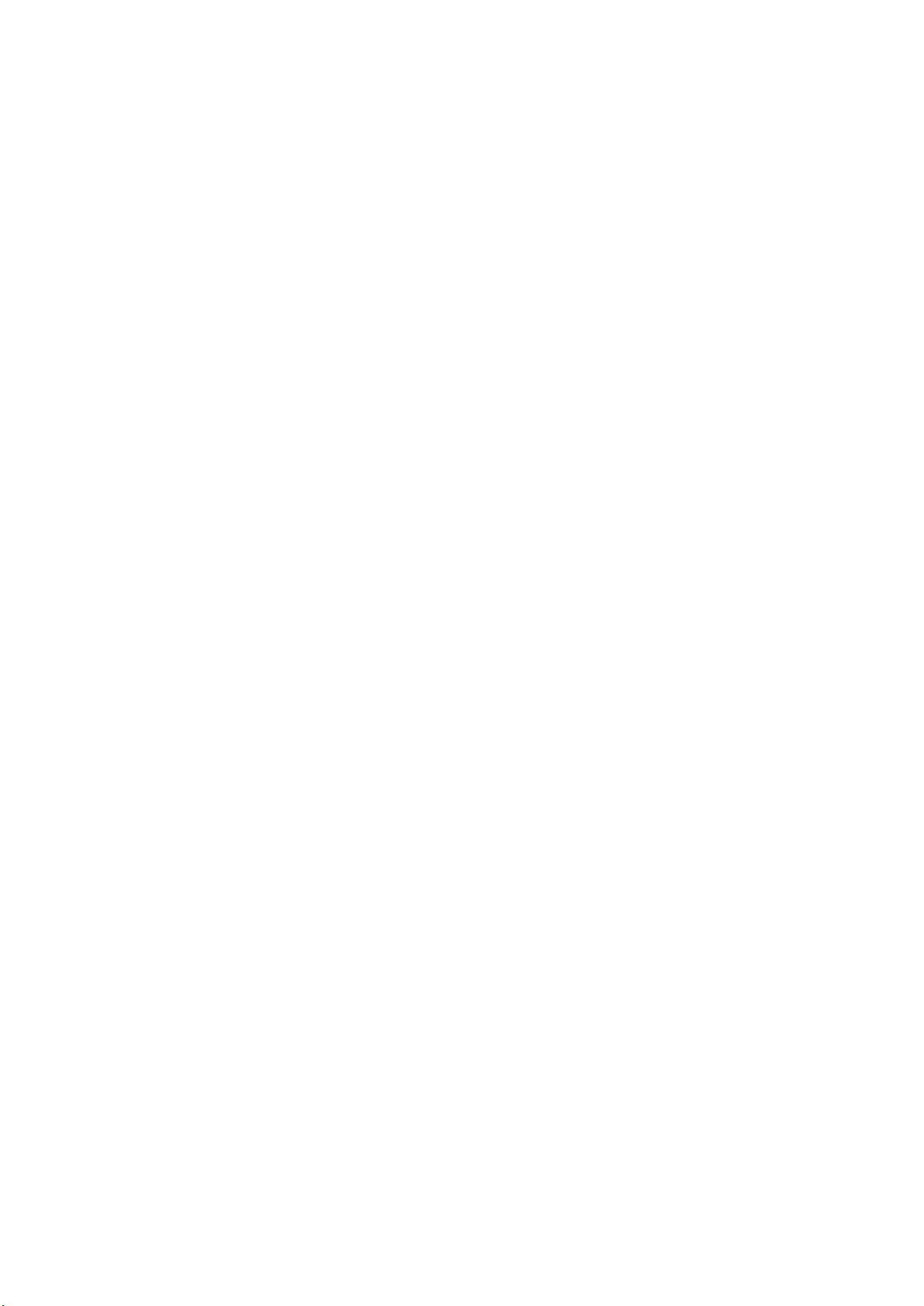
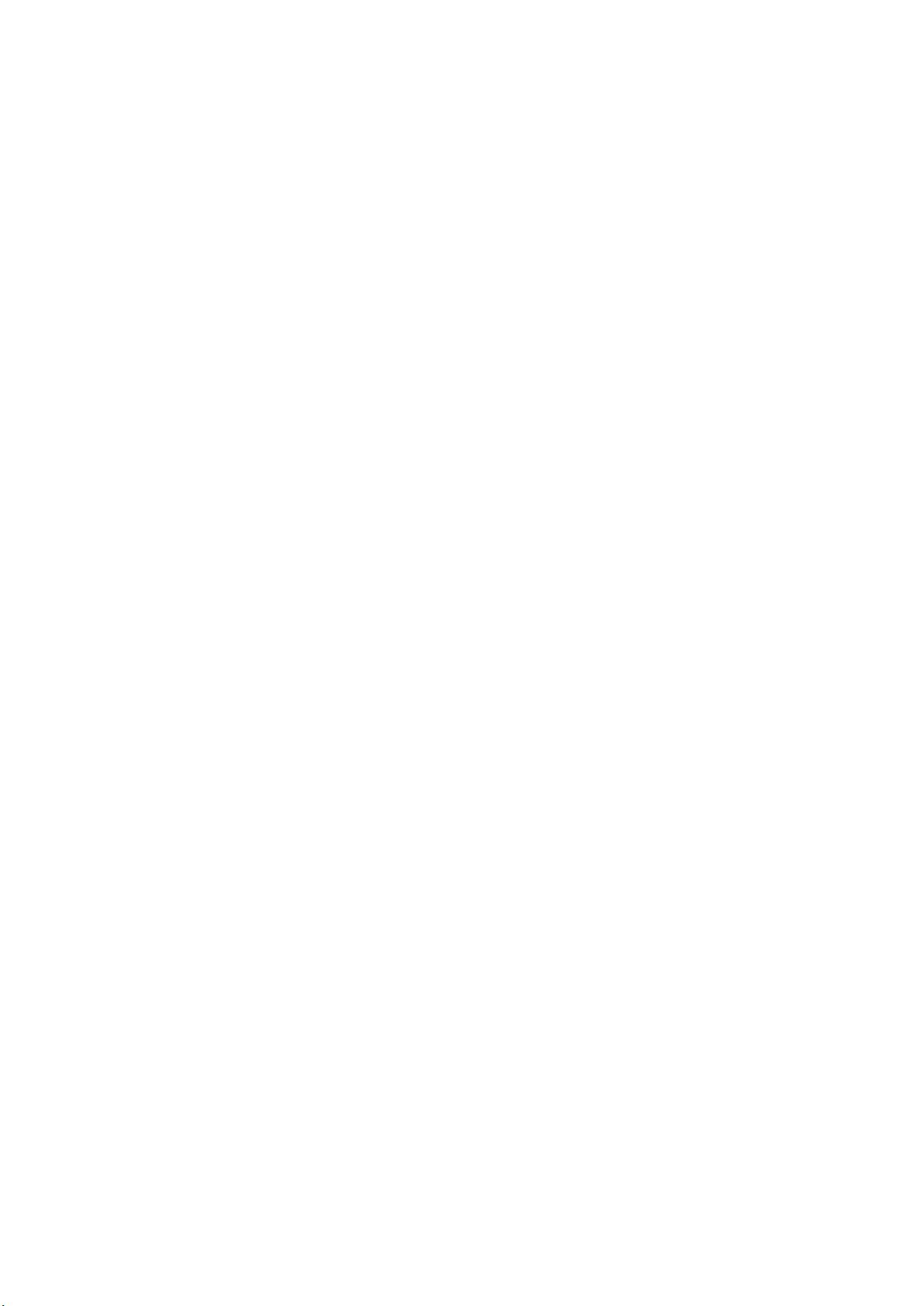
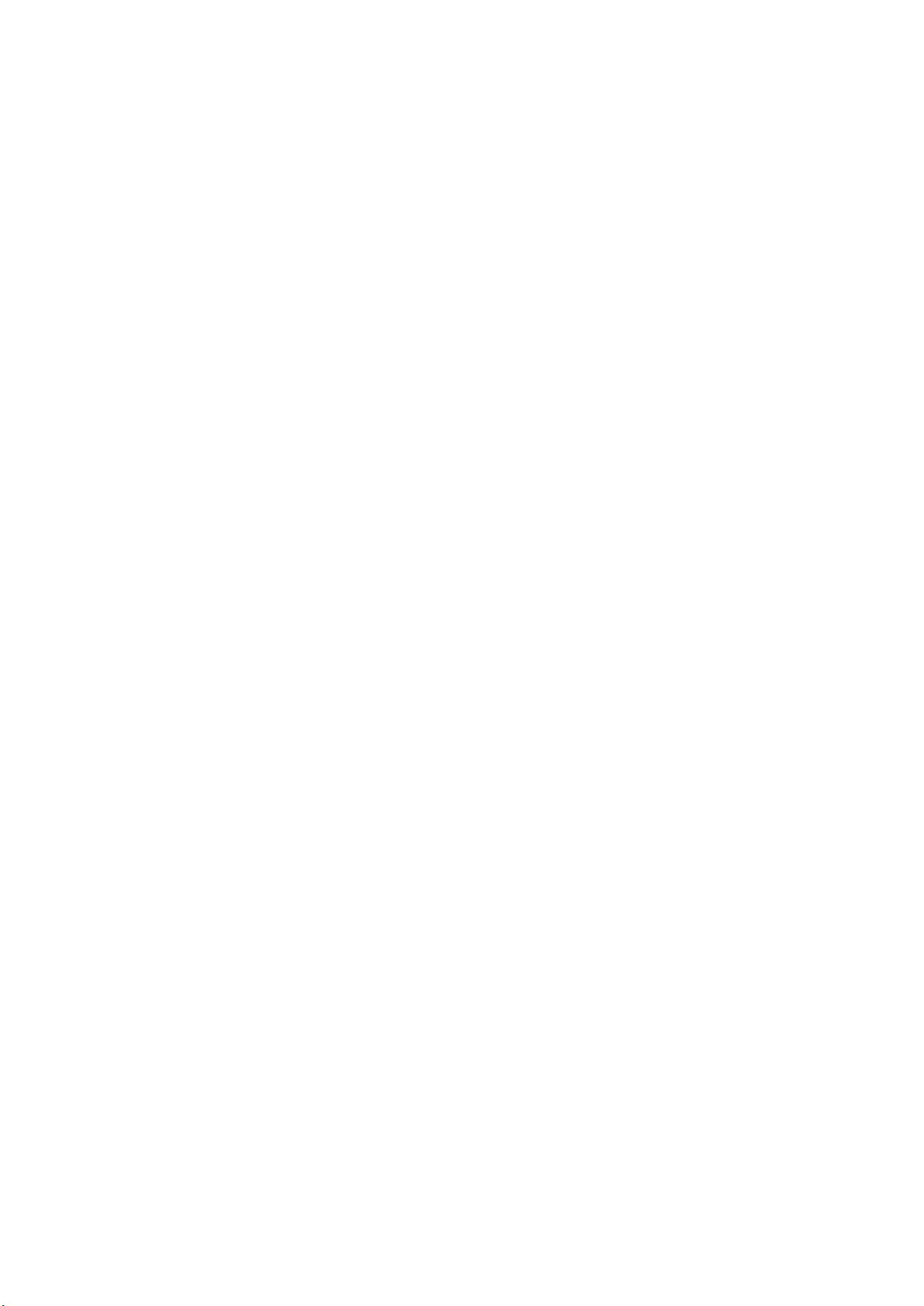
剩余19页未读,继续阅读

- 粉丝: 1
- 资源: 9
 我的内容管理
展开
我的内容管理
展开
 我的资源
快来上传第一个资源
我的资源
快来上传第一个资源
 我的收益 登录查看自己的收益
我的收益 登录查看自己的收益 我的积分
登录查看自己的积分
我的积分
登录查看自己的积分
 我的C币
登录后查看C币余额
我的C币
登录后查看C币余额
 我的收藏
我的收藏  我的下载
我的下载  下载帮助
下载帮助

 前往需求广场,查看用户热搜
前往需求广场,查看用户热搜最新资源


 信息提交成功
信息提交成功